- 公開日:
AndroidスマホでGoogle アシスタントを無効にする方法
Androidスマホの中には、Google アシスタントが搭載されている機種もあります。その場合は、Google アシスタントアプリをアンインストールしても、Google アシスタントを無効にすることはできません。
この記事では、AndroidスマホでGoogle アシスタントを無効にする方法をご紹介します。
AndroidスマホでGoogle アシスタントを無効にする方法
Google アシスタントが搭載されたAndroidスマホで、Google アシスタントを無効にする方法をご紹介します。今回はPixel 4aを例として説明しますが、お使いの機種によっては操作手順が異なる場合もあります。
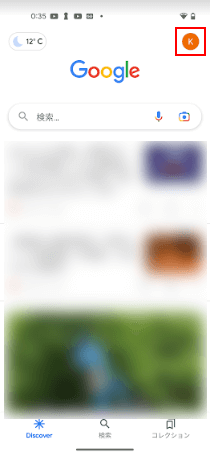
Google アプリを開き、「プロフィール」アイコンをタップします。
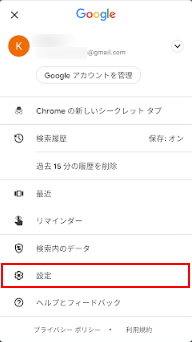
「設定」を選択します。
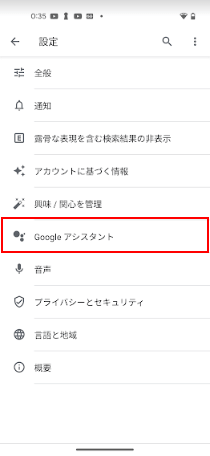
Google アプリの設定画面が表示されますので、Google アシスタントを選択します。
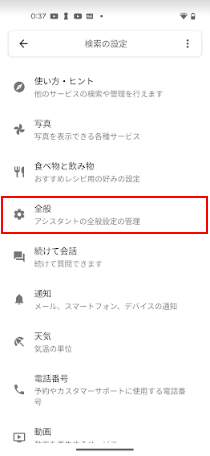
Google アシスタントの設定画面が表示されますので、下へスクロールし、「全般」を選択します。
Google アシスタントのトグルスイッチをタップします。
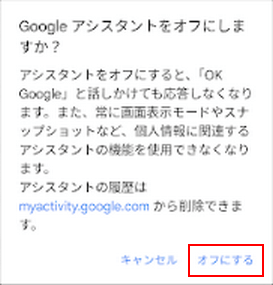
「Google アシスタントをオフにしますか?」ダイアログボックスが表示されますので、「オフにする」をタップします。
Google アシスタントがオフになり、無効化が完了しました。これで「OK Google」と話しかけても、Google アシスタントは起動しません。
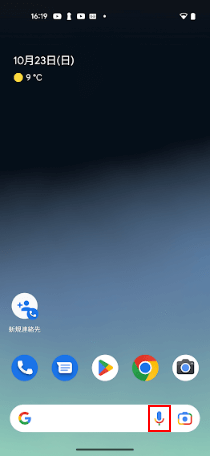
Google アシスタントが無効化されているか確認するため、ホーム画面にある検索バーのマイクアイコンをタップします。
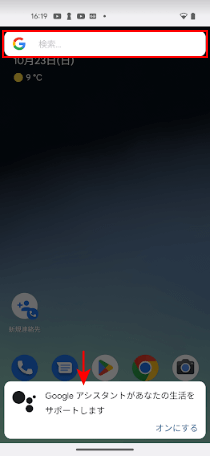
Google アシスタントがオフとなり、Google 検索のみ使えるようになります。
Google アシスタントを完全無効にする
Androidスマホは、デジタル アシスタント アプリがGoogleとなっています。そのため、上記の方法では完全に無効とはなりません。
デジタル アシスタント アプリの設定を変更し、Google アシスタントを完全無効にする方法は、下記記事でご紹介しています。完全にオフにしたい、もう使わないという方は、ご参照ください。